Przyspieszenie uruchamiania systemu Windows 10
Czas wymagany do uruchomienia systemu operacyjnego zależy bardziej od wewnętrznych procesów, które występują na komputerze. Pomimo tego, że system operacyjny Windows 10 ładuje się bardzo szybko, nie ma żadnego użytkownika, który nie chciałby, aby proces ten był jeszcze szybszy.
Spis treści
Windows 10 przyspieszenie rozruchu
Z tego czy innego powodu szybkość ładowania systemu może z czasem maleć lub początkowo być wolniejsza. Przyjrzyjmy się, jak przyspieszyć proces uruchamiania systemu operacyjnego i osiągnąć rekordowy czas jego uruchomienia.
Metoda 1: Zmodyfikuj zasoby sprzętowe
Możesz znacząco przyspieszyć ładowanie systemu operacyjnego Windows przez dodanie pamięci RAM (jeśli to możliwe). Jedną z najprostszych opcji przyspieszania procesu uruchamiania jest użycie dysku SSD jako dysku rozruchowego. Chociaż taka zmiana sprzętu wymaga nakładów finansowych, jest to uzasadnione, ponieważ dyski półprzewodnikowe charakteryzują się wysokim współczynnikiem szybkości zapisu i odczytu oraz skracają czas dostępu do sektorów dysku, czyli system operacyjny uzyskuje dostęp do sektorów dysku potrzebnych do jego rozruchu znacznie szybciej niż z przy użyciu konwencjonalnego HDD.
Więcej informacji na temat różnic między tymi typami dysków można znaleźć w naszej publikacji.
Czytaj więcej: Co odróżnia dyski magnetyczne od półprzewodnikowych

Warto zauważyć, że użycie dysku SSD, chociaż poprawia prędkość pobierania i ogólnie poprawia działanie systemu operacyjnego, wadą jest to, że użytkownik będzie musiał poświęcić czas na przenoszenie systemu Windows 10 z dysku twardego na dysk SSD. Więcej szczegółów na temat tego przeczytać w materiale Jak przeprowadzić migrację systemu operacyjnego i programów z HHD na SSD .
Metoda 2: Automatyczna analiza
Aby przyspieszyć uruchamianie systemu Windows 10, możliwe jest to po skorygowaniu kilku parametrów systemu operacyjnego. Tak więc, na przykład, silnym argumentem w procesie uruchamiania systemu operacyjnego jest lista zadań podczas uruchamiania. Im więcej punktów, tym wolniejszy jest rozruch komputera. Możesz zobaczyć, jakie zadania są uruchamiane po uruchomieniu systemu Windows 10 w sekcji "Uruchomienie" w " Menedżerze zadań" , który można otworzyć, klikając prawym przyciskiem myszy przycisk "Start" i wybierając z menu "Menedżer zadań" lub naciskając kombinację klawiszy "CTRL + SHIFT" + ESC . "
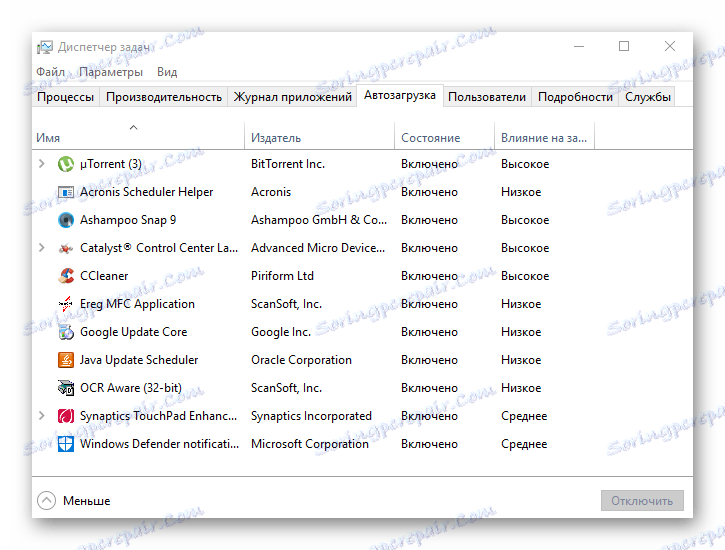
Aby zoptymalizować obciążenie, przejrzyj listę wszystkich procesów i usług i wyłącz niepotrzebne (w tym celu kliknij nazwę prawym przyciskiem myszy i wybierz "Wyłącz" w menu kontekstowym).
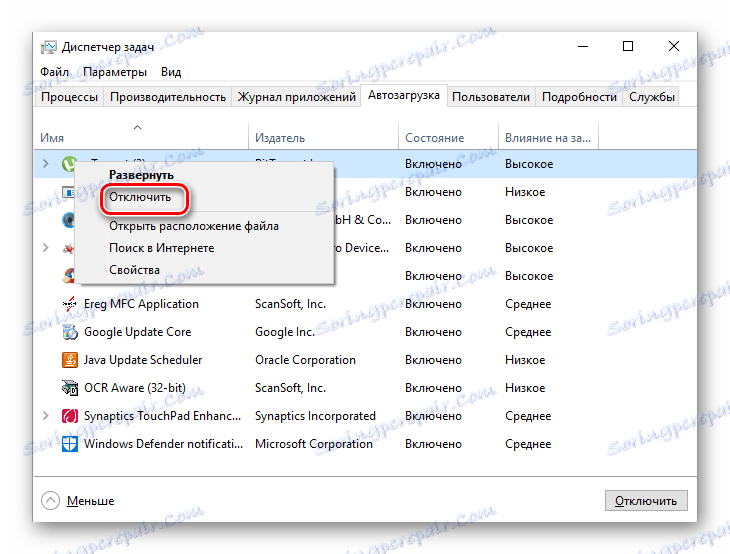
Metoda 3: Włącz szybkie pobieranie
Możesz przyspieszyć uruchomienie systemu operacyjnego, wykonując następujące kroki:
- Kliknij Start , a następnie kliknij ikonę Ustawienia.
- W oknie "Opcje" wybierz "System" .
- Następnie przejdź do sekcji "Zasilanie i hibernacja", a na dole strony kliknij pozycję "Dodatkowe ustawienia zasilania" .
- Znajdź przycisk "Działania" i kliknij go.
- Kliknij "Zmień ustawienia, które nie są teraz dostępne" . Musisz podać hasło administratora.
- Zaznacz pole wyboru obok "Włącz szybkie uruchamianie (zalecane)" .
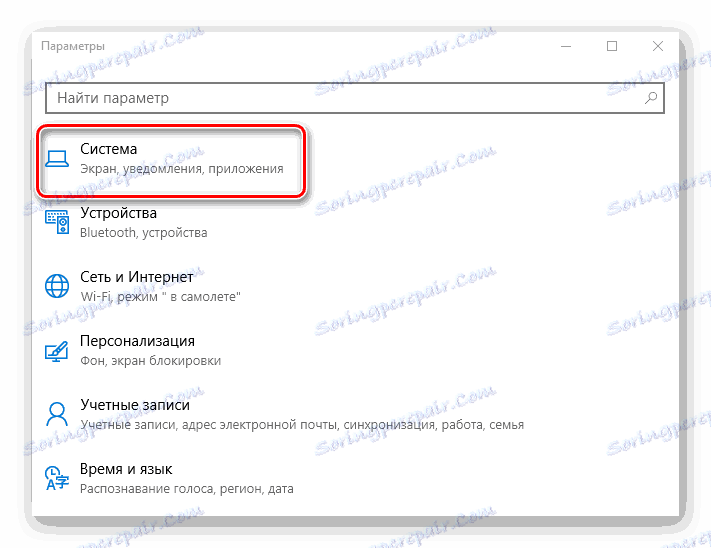
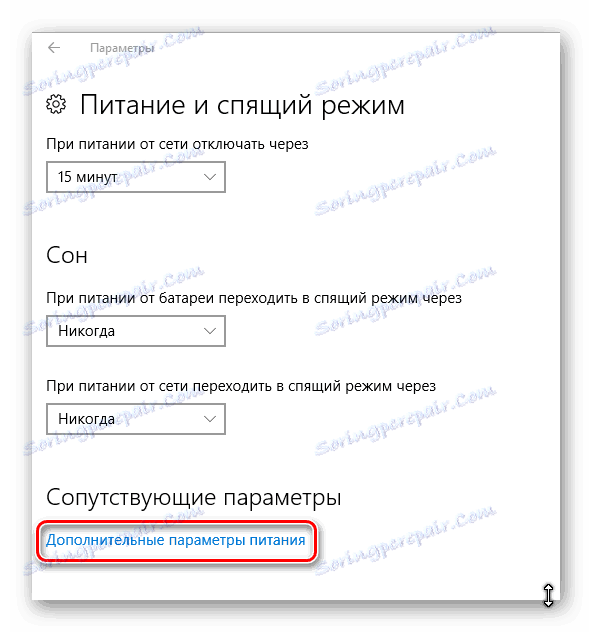
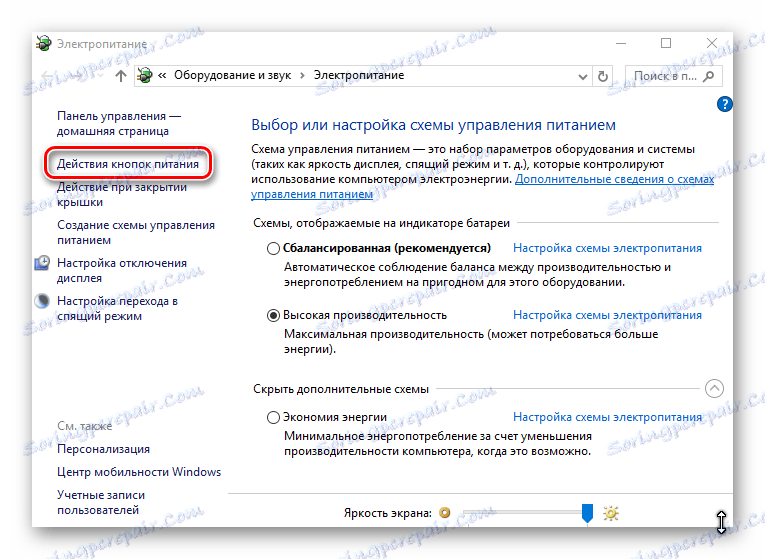
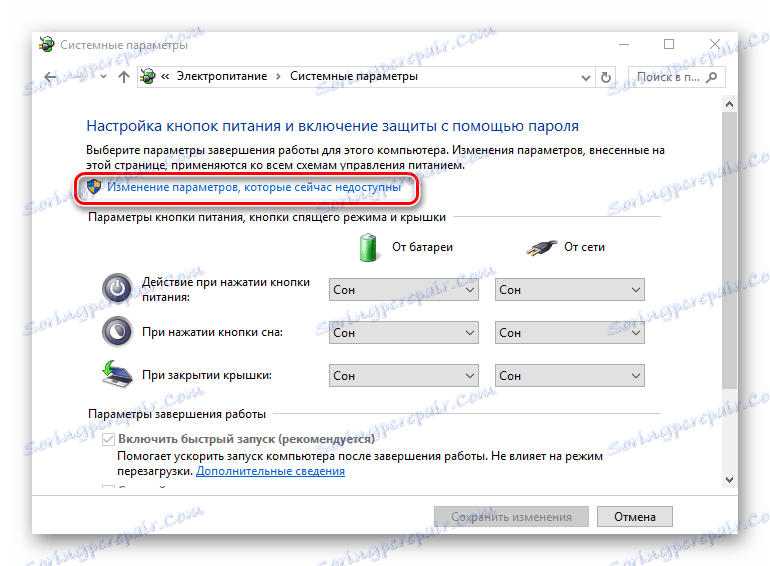
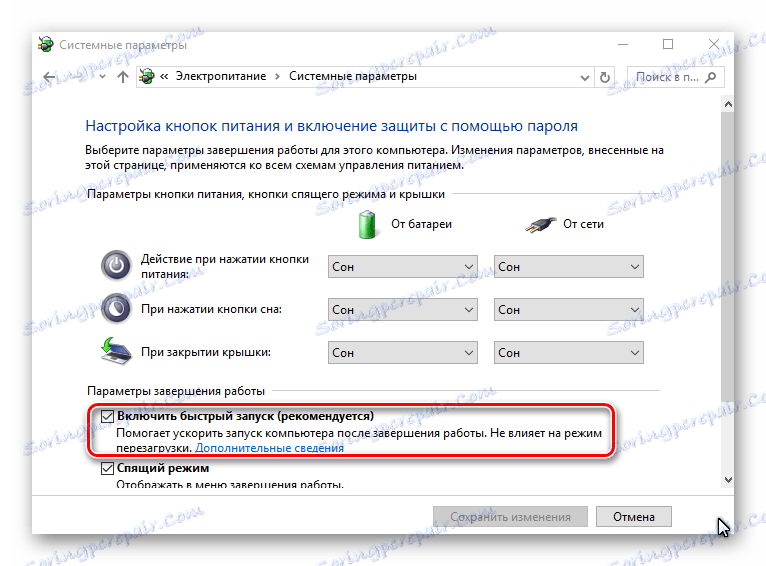
Są to najprostsze sposoby przyspieszenia ładowania systemu Windows 10, które może wykonać każdy użytkownik. Jednocześnie nie pociągają za sobą nieodwracalnych konsekwencji. W każdym razie, jeśli chcesz zoptymalizować wydajność systemu, ale nie masz pewności co do wyniku, najlepiej jest utworzyć punkt przywracania i zapisać ważne dane. Jak to zrobić, powiedz odpowiedni artykuł .